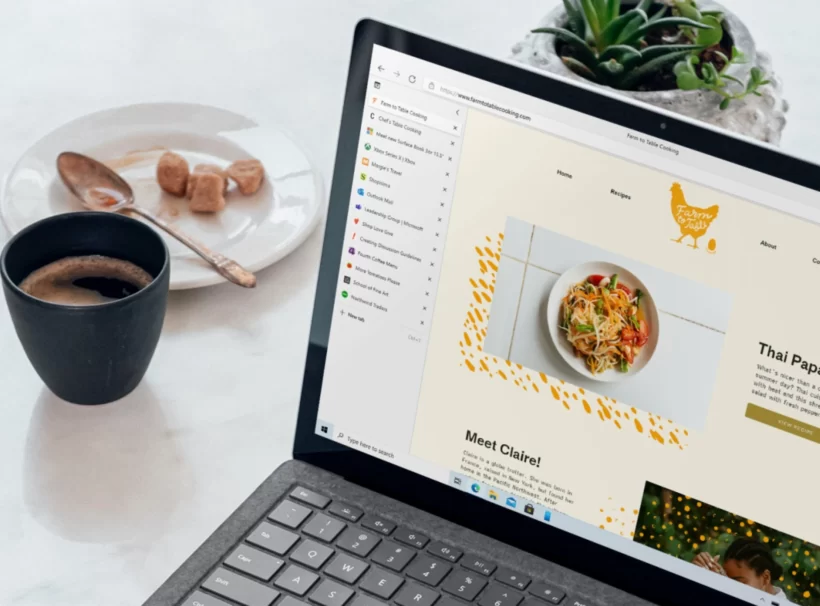Vừa qua Microsoft đã cho ra mắt phiên bản 111.0.1661.44 cũng là phiên bản mới nhất của Microsoft Edge. Với phiên bản này người dùng sẽ được trực tiếp chỉnh sửa hình ảnh ngay trên trình duyệt mà không cần phải tải về máy tính. Vậy bạn đã biết cách làm chưa? Nếu chưa thì ngay sau đây, mình sẽ chia sẻ cách chỉnh sửa hình ảnh ngay trên Microsoft Edge nhé.
Được dựng trên cùng một công nghệ như Chrome, Microsoft Edge có thêm các tính năng tích hợp sẵn như Tăng tốc khởi động và Sleeping tab, giúp nâng cao trải nghiệm duyệt web của bạn với hiệu suất và tốc độ đẳng cấp thế giới được tối ưu hóa để hoạt động tốt nhất với Windows.
Microsoft Edge được tích hợp các tính năng bảo mật và quyền riêng tư như Microsoft Defender SmartScreen và Password Monitor, Tìm kiếm InPrivate, và Chế độ dành cho Trẻ nhỏ để giúp bạn và những người thân yêu của bạn được bảo vệ và an toàn khi trực tuyến.
Cách chỉnh sửa hình ảnh ngay trên Microsoft Edge
Bước 1: Đầu tiên, hãy truy cập vào ảnh mà bạn muốn chỉnh sửa ngay trên trình duyệt Edge > Kích chuột vào biểu tượng 3 chấm phía bên trên góc phải của ảnh và chọn Edit image.

Bước 2: Ngay lập tức, giao diện chỉnh sửa ảnh sẽ hiện lên, tại đây bạn có thể cắt ảnh, chỉnh màu sắc,… tùy theo sở thích luôn nha.

Bước 3: Sau khi chỉnh xong bạn nhấn vào Save phía bên trên góc trái > Chọn Save để tải ảnh về máy tính là được rồi nè.

Như vậy, mình đã chia sẻ cách chỉnh sửa hình ảnh ngay trên Microsoft Edge đến với mọi người. Cảm ơn các bạn đã dành ít thời gian để xem bài viết của mình. Nếu thấy hay thì hãy cho mình một like, một chia sẻ và đừng quên để lại bình luận phía dưới nha.